Здравствуйте уважаемые читатели блога webbomj.ru о создании сайтов и создании блогов. Сегодня я расскажу о том, как сделать резервную копию базы данных с помощью плагина wordpress backup to dropbox и перекинуть ее автоматически на Dropbox.
Я уверен, что начинающие блогеры очень редко делают резервные копии своей базы данных, а тем более остальных частей сайта. Например у меня есть копия моего шаблона (конечно не с последними обновлениями), все мои изображения, все мои видео файлы, все файлы, которые можно скачать. Все это дело храниться просто в моей рабочей папочке.
Все файлы аккуратно разложены по типу, и в процессе написания статьи файлы скидываются в папки (с ними так удобней работать).
Но все эти действия, которые я совершаю не дают мне 100% гарантии сохранения данных на блоге, поэтому я настоятельно рекомендую использовать плагин wordpress backup to dropbox.
Данный плагин делает резервную копию не только для database (wordpress database backup), но и остальных файлов вашего wordpress (картинки, видео, шаблон и т.д.) и перемещает их на сервис DROPBOX.
Сервис dropbox, регистрация аккаунта на сервере dropbox.
Перейдем к делу. Сперва нам необходимо зайти на dropbox.com для того чтобы скачать сам клиент на компьютер. На сайте мы видим большую кнопку:
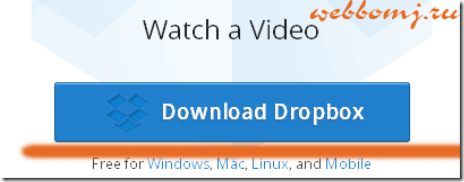
Нажимаем на кнопку и переходим на страницу, где нам предлагают скачать клиент. Скачиваем клиент программу.
После того, как скачали файл, устанавливаем. Установка идет стандартная. В конце установки нас спросят, есть ли у нас аккаунт и тут мы ставим галочку, что аккаунта у нас нету.
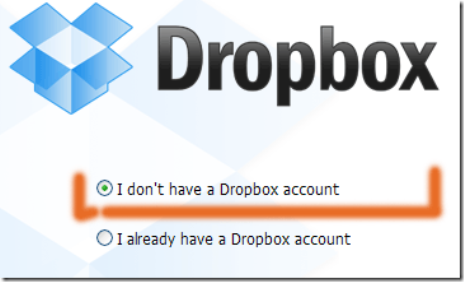
Программа перекидывает нас на форму заполнения данных, для получения аккаунта. Заполняем форму, ставим галочку и жмем кнопку “NEXT”, выбираем 2GB тариф (бесплатный вариант).
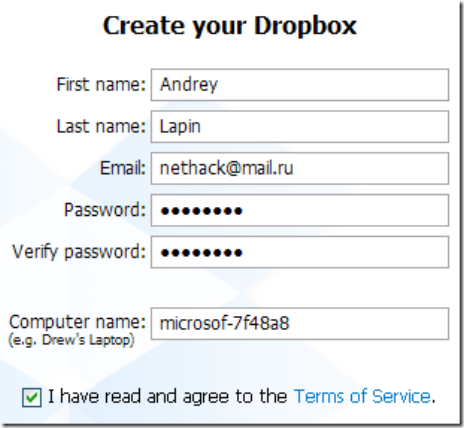
Далее в трее (блок около часов на компьютере) мы увидим значок коробки, который означает, что программа работает:

На этом установка клиента закончена. Вы можете зайти в то место куда установили dropbox (по умолчанию в мои документы) и в папке dropbox будут 2 следующих папки:
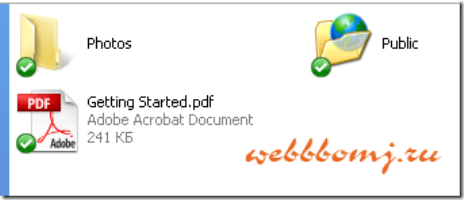
Для того, чтобы поделиться файлом (с друзьями, партнерами, рефералами и т.д) вам необходимо закинуть файл в папку public. Далее нажать правой кнопкой мыши на файл и выбрать строку dropbox => copy public link.
Ссылка на файл будет в буфере обмена, далее вам нужно просто ее кинуть друзьям.
Теперь в папку dropbox к нам будут приходить копии нашего блога.
Установка плагина wordpress backup dropbox и его последующая настройка.
Теперь нам нужно установить и настроить плагин, а далее сделать резервную копию.
Устанавливаем плагин, как обычно 3 шагами:
1, Заходим в административную панель => Плагины => Добавить новый.
2. Вбиваем название плагина: wordpress backup dropbox, устанавливаем.
3. Нас спросят, активировать ли плагин. Щелкаем активировать.
Далее переходи к детальной настройке данного плагина.
В административной панели появляется маленький значок коробочки, это и есть панель Dropbox (обозначается как WPB2D).
Заходим в панель дропбокса и появляется окно авторизации:
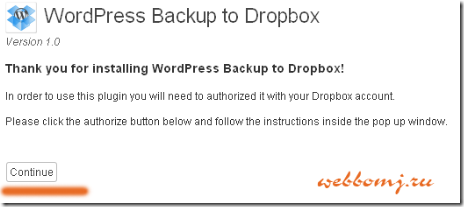
Жмем кнопку “continue” и нас перебрасывает на сайт dropbox, где нам предлагают авторизоваться. Нам необходимо ввести email и пароль для авторизации.
Далее нас перекидывает на страницу, где нам необходимо нажать кнопку подчеркнутую “allow” на картинке:
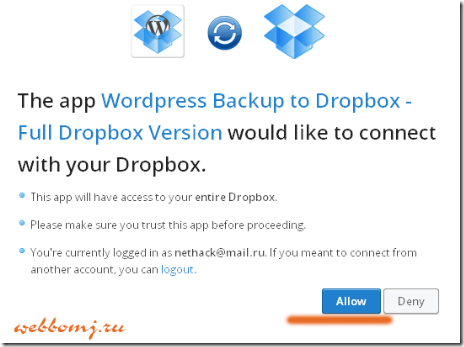
Все мы авторизовались и нас перекинуло в админку на сервисе dropbox. Здесь нам ничего не нужно, закрываем вкладку. Переходим в админ. панель нашего блога для дальнейшей настройки.
Если зайдя в панель dropbox стоит опять кнопку “continue” жмем снова на кнопку и в этот раз должна появиться такая страница:
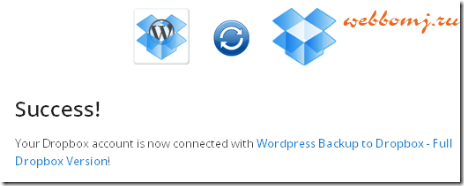
Теперь переходим в панель дропбокса для настройки. В настройках нет ничего заумного по стандарту идут такие настройки:
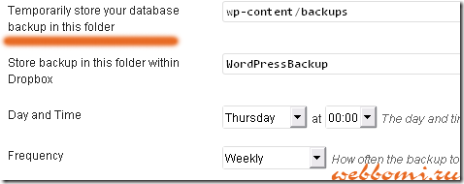
В строчке temporarily store your database backup in this folder строчка, которая показывает где будут храниться временные sql базы.
Далее 2 строчка store backup in this…. показывает папку, куда будут сохраняться на вашем компьютере в папке dropbox. Ее можно изменить или же дописать подпапку, если блогов много вот так:

Далее мы задаем в строчке Day and Time время автоматического создания бекапа. В day мы выбираем день недели по умолчанию четверг, и время соответственно.
Далее в строчке Frequency выбираем, как часто делать бекапы, по умолчанию 1 раз в неделю.
Ниже нам предлагают исключить файлы и папки к которым не нужно делать бекап данных. На ваше усмотрение убирайте, у меня лично делается полный бекап. Не забываем сохраниться.
На данном предложении мы закончили с настройкой плагина и теперь переходим к созданию первый своей базы данных. Заходим в панель dropbox => backup now и жмем кнопку “start backup”.
Ждем пока не закончиться бекап. Длиться это занятие по разному в зависимости от вашего размера блога, количества заметок, фотографии, видео, файлов. У меня может быть около часа, по другим блогам немного больше.
На странице backup now должны постепенно показываться сколько файлов уже законсервировано во время бекапа. Также во время бекапа в трее значок будет показывать сколько файлов он законсервирова.
В папке dropbox на вашем компьютере в заданной выше папке (wordpressbackup/webbomj) начнут появляться файлы.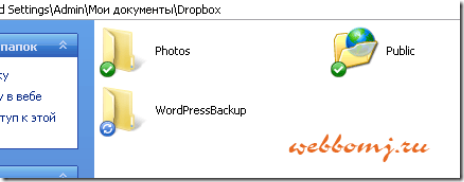
На этом мы закончили разбирать: backup WordPress — делаем резервную копию плагином wordpress backup to dropbox. С созданием базы данных лучше не откладывать, т.к мы незнаем, что же может случиться завтра.
Только не очень могу понять как часто обновляется ваш блог
Отлично написано! Буду много думать
Интересно, я даже и не думала об этом
Спасибо. Прочитал с интересом. Блог в избранное занес=)
Спасибо вам за сайт, очень полезный ресурс, мне ВСЁ-ВСЁ-ВСЁ здесь очень нравится…
Данный пост реально помог мне принять очень важное для себя решение. За что автору отдельное спасибо. Жду от Вас новых постов!
Полностью согласна!
Спасибо. Прочитал с интересом, и вообще полезный у Вас блог
Пост понравился, пишите еще. Я с удовольствием прочту.